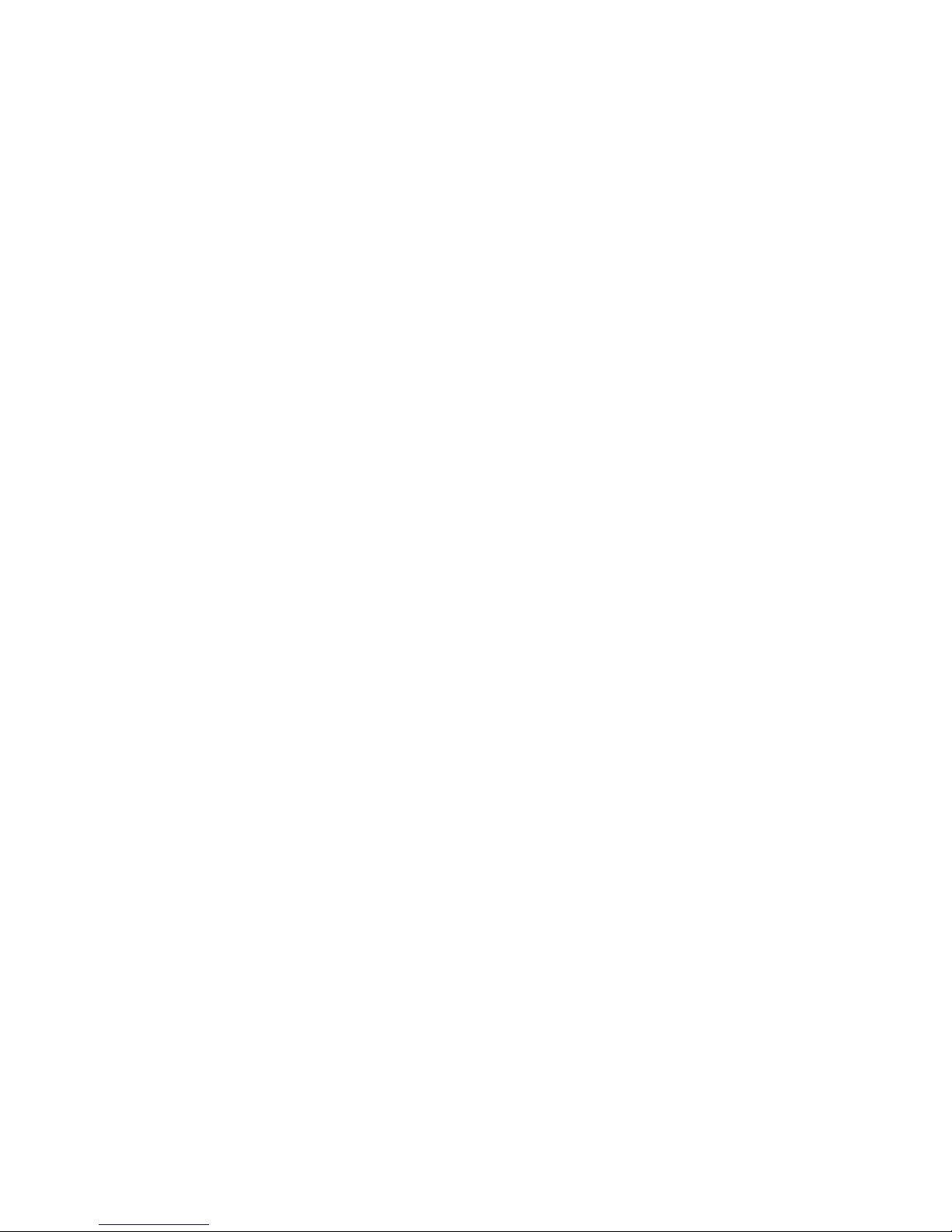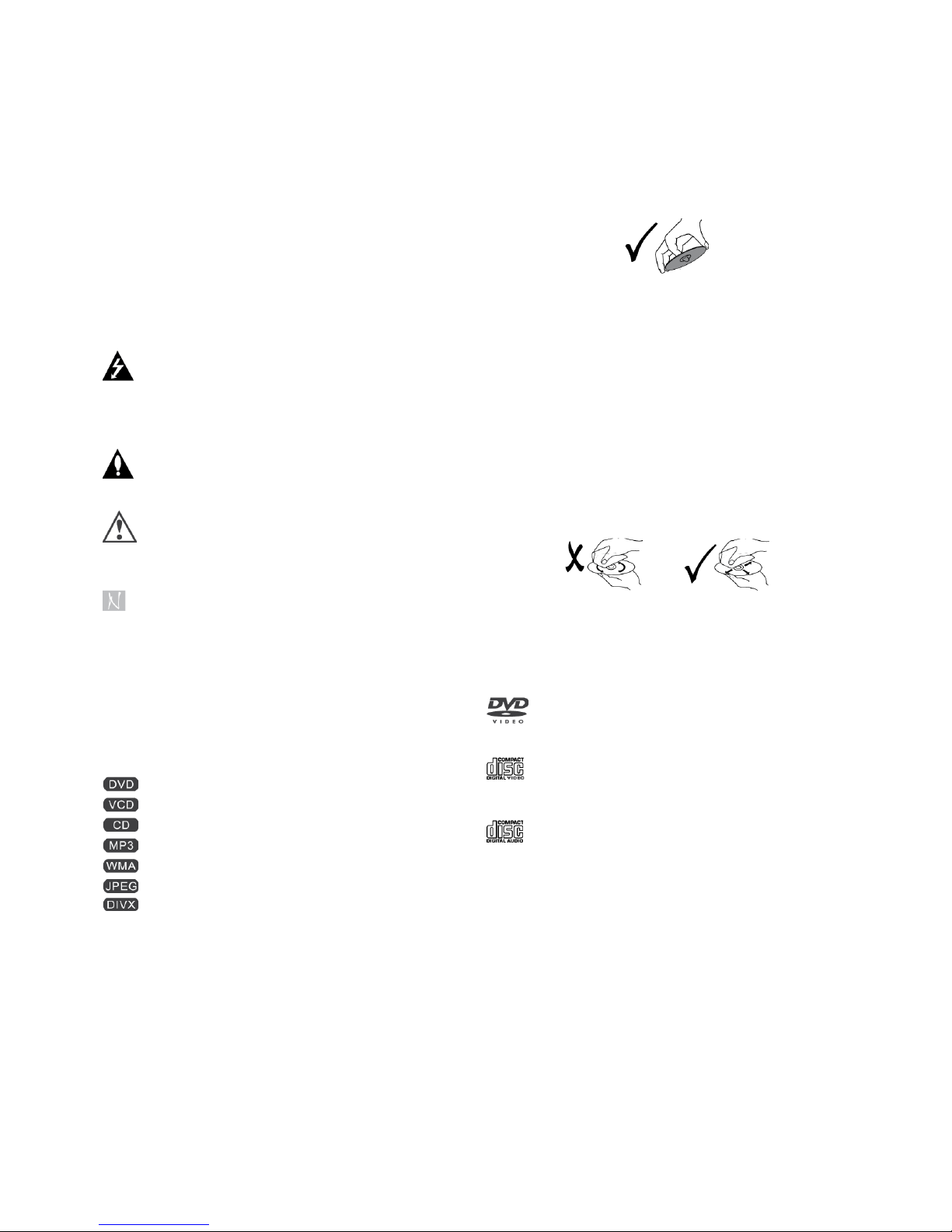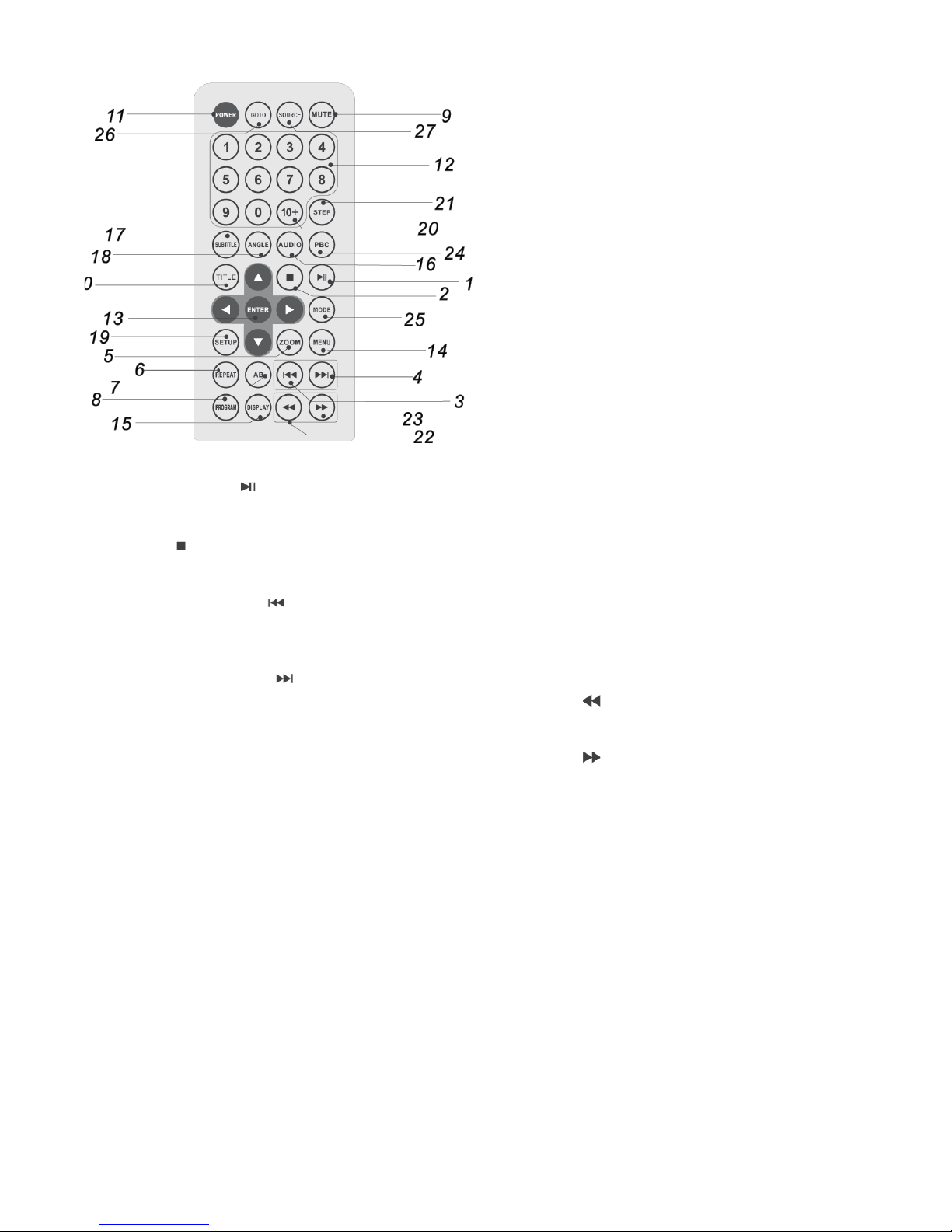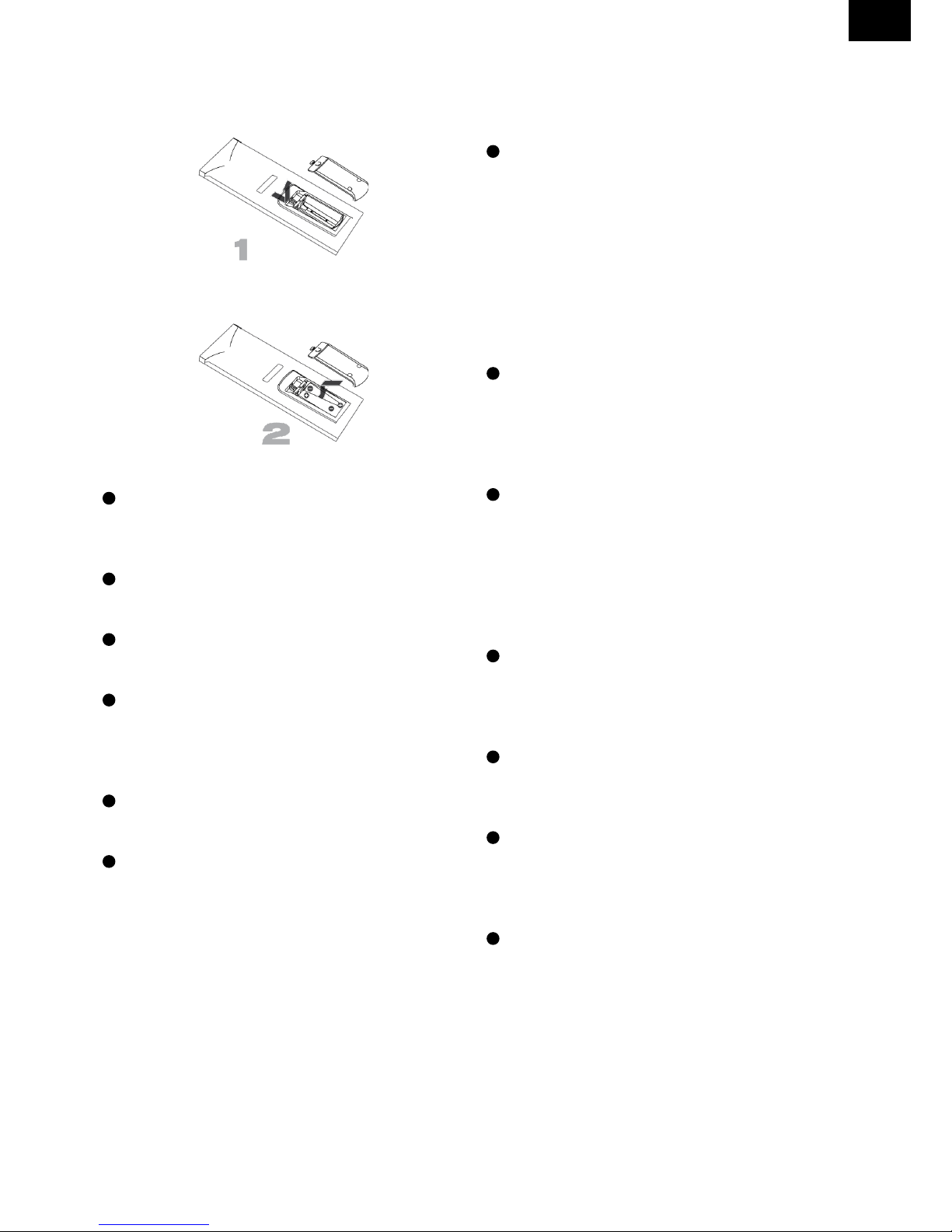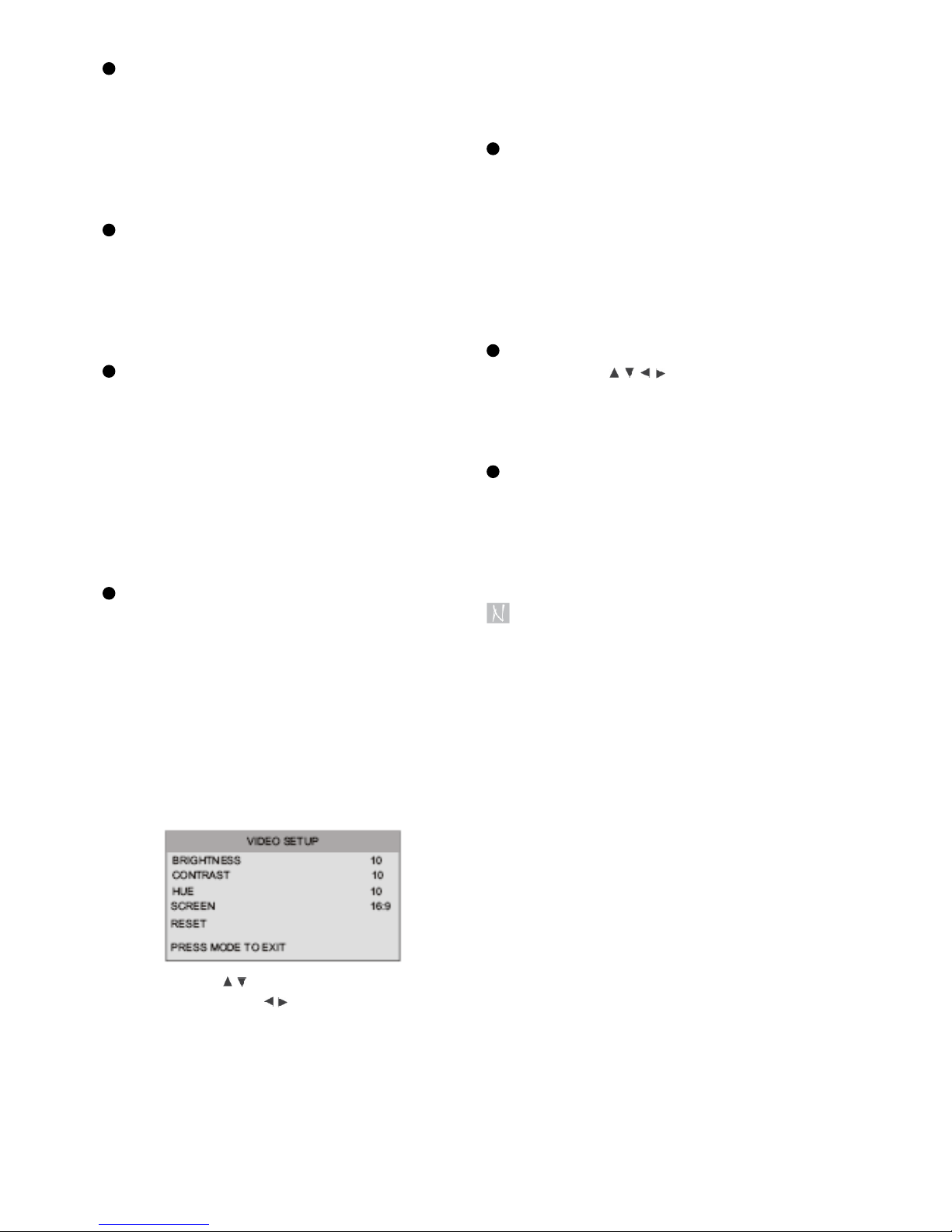CZ - 10
Titul (pouze u DVD videodisků)
Titul je obecně určitý úsek na DVD disku. Na-
příklad hlavní lm může být titulem 1, dokument
popisující, jak lm vznikal, může být titulem 2 a
rozhovory s herci mohou být titulem 3. Každý titul
má své číslo, které umožňuje jeho snadné nale-
zení.
Kapitola (pouze u DVD videodisků)
Kapitola je částí titulu, například scéna ve lmu
nebo jeden rozhovor z řady. Každá kapitola má
své číslo, které umožňuje nalezení požadované
kapitoly. Kapitoly nemusí být u některých disků
nahrány.
PBC: kontrola přehrávání (pouze u Video
CD)
Kontrola přehrávání je k dispozici pro formáty
disků Video CD (VCD) verze 2.0. Funkce PBC
umožňuje komunikovat se systémem pomocí
menu, vyhledávacích funkcí nebo jiných operací
typických u počítačů. Kromě toho lze přehrávat
fotograe s vysokým rozlišením, pokud se na dis-
ku nachází. Video CD nevybavené funkcí PBC
(verze 1.1) pracují stejně jako audio CD.
Stopa
Určitá část audiovizuální informace, například
obrázek nebo zvuková stopa pro určitý jazyk (u
DVD) nebo hudební skladba na audio CD. Každá
stopa má své číslo, což umožňuje nalezení po-
žadované stopy. DVD disky mají jednu stopu pro
video (s více úhly) a několik stop pro audio.
Nastavení obrazovky LCD
Pokud chcete nastavit parametry TFT, můžete
zobrazit video menu stisknutím tlačítka „MODE“.
Pomocí tlačítek můžete vybrat položku a po-
mocí tlačítek nastavit hodnotu.
JAS: Nastavení jasu LCD.
KONTRAST: Nastavení kontrastu LCD.
TÓN: Nastavení tónu LCD.
OBRAZOVKA: Nastavení režimu LCD
obrazovky.
RESET: Resetování na výchozí
hodnoty.
Základní provoz
Přehrávání DVD nebo Video CD (ovládání)
Nastavení přehrávání
1. Zapněte hlavní vypínač na levé straně přístro-
je.
2. Otevřete zásuvku pro disk stisknutím OPEN a
vložte zvolený disk nahranou stranou dolů.
3. Zavřete zásuvku. Přehrávání začne automa-
ticky.
DVD
Pomocí tlačítek zvolte titul nebo kapito-
lu, kterou chcete sledovat a spusťte ji stisknutím
ENTER. Do obrazovky s menu se vrátíte stisknu-
tím MENU.
VCD
Pomocí číselných tlačítek zvolte stopu, kterou
chcete sledovat a stisknutím MENU se vraťte do
obrazovky s menu. Nastavení menu a ovládací
postupy se mohou lišit. Řiďte se pokyny na jed-
notlivých obrazovkách s menu.
Poznámky:
1. Pokud je nastavena rodičovská kontrola a disk
není vhodný pro nastavenou přístupnost, musí-
te vložit heslo (viz Rodičovský zámek na straně
22).
2. DVD disky mohou mít kód regionu. Váš pře-
hrávač nepřehraje disky, které mají kód regionu
jiný než je kód vašeho přehrávače.
3. Pokud není uvedeno jinak, všechny popsané
operace využívají dálkového ovladače. Některé
funkce mohou být také k dispozici v menu nasta-
vení.